Gérer les signets Kindle Fire dans Silk Browser
Lorsque vous obtenez votre nouveau Kindle Fire, le navigateur Silk est préchargé avec des signets de sites Web populaires. Voici comment vous en débarrasser et ajouter le vôtre.
Ouvrez le navigateur Kindle Fire et appuyez sur Web en haut.

Appuyez ensuite sur l'icône Signets en bas de l'écran.
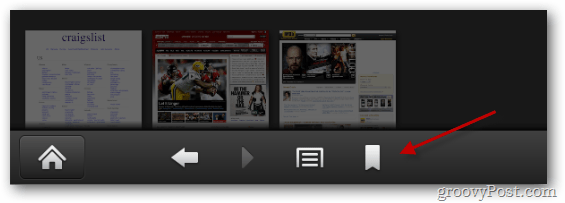
Pour supprimer l'un de ces éléments, appuyez longuement sur un signet jusqu'à ce que le menu suivant s'affiche. Appuyez sur Supprimer.
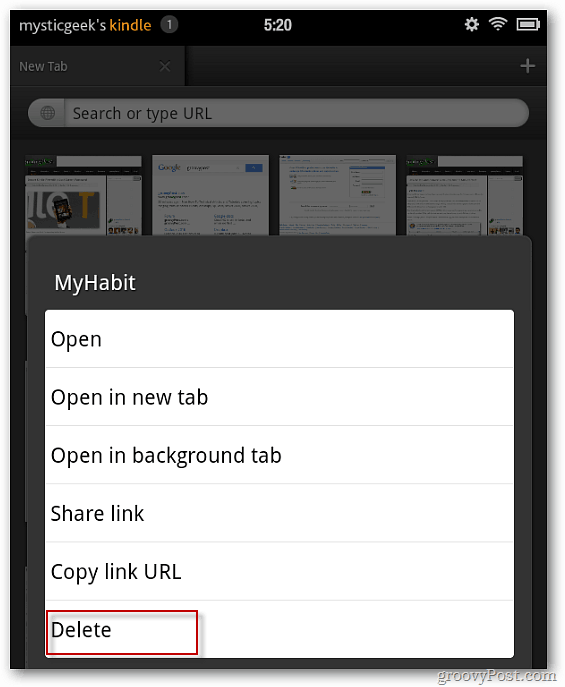
Appuyez ensuite sur OK lorsque le message de confirmation Supprimer le signet s'affiche.
![sshot-2011-12-17- [18-05-17] sshot-2011-12-17- [18-05-17]](/images/howto/manage-kindle-fire-bookmarks-in-silk-browser_4.png)
Faites cela pour chaque signet préchargé dont vous ne voulez plus. Beaucoup plus propre!
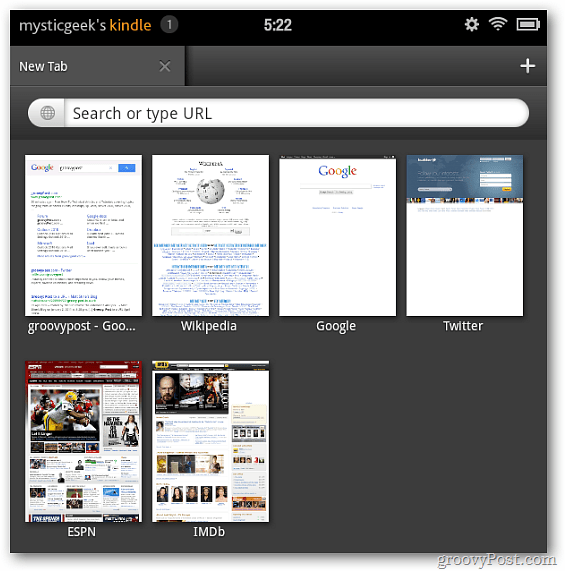
Ajoutez maintenant les signets que vous souhaitez. Sur un site, appuyez sur l'icône des signets en bas. Appuyez ensuite sur le signe plus affiché sur la miniature de la page.
![sshot-2011-12-17- [17-41-48] sshot-2011-12-17- [17-41-48]](/images/howto/manage-kindle-fire-bookmarks-in-silk-browser_6.png)
Saisissez un nom pour le signet et appuyez sur OK.
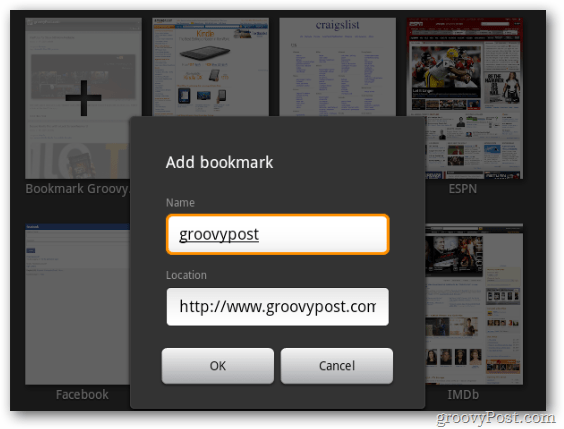
Faites cela pour chaque page que vous souhaitez mettre en signet. Ici, j'ai supprimé tous les signets préchargés et ajouté huit nouveaux.
![sshot-2011-12-17- [17-55-42] sshot-2011-12-17- [17-55-42]](/images/howto/manage-kindle-fire-bookmarks-in-silk-browser_8.png)
Si vous ne l'avez pas déjà fait, assurez-vous de protéger vos données privées. Activez le mot de passe de l'écran de verrouillage sur votre Kindle Fire.










laissez un commentaire